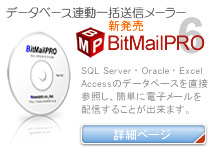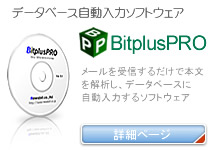02/14: гғЎгғјгғ«гҒ®гғҳгғғгғҖгғјгҒӢгӮүFromгҒ®гӮўгғүгғ¬гӮ№гӮ’еҸ–еҫ—гҒҷгӮӢ
жҗәеёҜгҒӢгӮүгҒ®з©әгғЎгғјгғ«гҒ®гғҳгғғгғҖгғјгҒӢгӮүгғЎгғјгғ«гӮўгғүгғ¬гӮ№гӮ’жҠҪеҮәгҒҷгӮӢгҒ“гҒЁгӮӮгҒ§гҒҚгҒҫгҒҷгҒ—гҖҒйҖҡеёёгғ‘гӮҪгӮігғігҒ§еҸ—дҝЎгҒ—гҒҰгҒ„гӮӢгғЎгғјгғ«гҒ®гғҳгғғгғҖгғјгҒӢгӮүгӮўгғүгғ¬гӮ№гӮ’жҠҪеҮәгҒҷгӮӢгҒ“гҒЁгӮӮгҒ§гҒҚгҒҫгҒҷгҖӮ
гҒҫгҒҡгҖҒејҠзӨҫгӮөгӮӨгғҲгҒӢгӮүж¬ЎгҒ®2гҒӨгҒ®гғ•гӮЎгӮӨгғ«гӮ’гғҖгӮҰгғігғӯгғјгғүгҒ—гҒҰгҒҸгҒ гҒ•гҒ„гҖӮ
- BitplusPROпјҲhttp://www.newsbit.co.jp/software/downloads.htmlгҒӢгӮүгғҖгӮҰгғігғӯгғјгғүгҒ§гҒҚгҒҫгҒҷпјү
- гӮўгғүгғ¬гӮ№з®ЎзҗҶгғҮгғјгӮҝгғҷгғјгӮ№GetHeaderFromпјҲhttp://www.newsbit.co.jp/service.htmlгҒӢгӮүгғҖгӮҰгғігғӯгғјгғүгҒ§гҒҚгҒҫгҒҷпјү
гғҖгӮҰгғігғӯгғјгғүгҒҜгҖҒlzhгҒЁexeдәҢзЁ®йЎһгҒӮгӮҠгҒҫгҒҷгҒҢгҖҒең§зё®еҪўејҸгҒҢз•°гҒӘгӮӢгҒ гҒ‘гҒ§дёӯгҒҜеҗҢгҒҳгғ•гӮЎгӮӨгғ«гҒ§гҒҷгҒ®гҒ§гҖҒгҒ©гҒЎгӮүгҒӢдёҖж–№гӮ’гғҖгӮҰгғігғӯгғјгғүгҒ—гҒҰгҒҸгҒ гҒ•гҒ„гҖӮ
ж¬ЎгҒ«BitplusPROгӮ’гӮӨгғігӮ№гғҲгғјгғ«гҒ—гҒҹеҫҢгҖҒGetHeaderFrom.mdeгӮ’йҒ©еҪ“гҒӘгғ•гӮ©гғ«гғҖгҒ«гӮігғ”гғјгҒ—гҒҫгҒҷгҖӮпјҲд»ҠеӣһгҒ®иӘ¬жҳҺгҒ§гҒҜгҖҒDгғүгғ©гӮӨгғ–гҒ«TempгҒЁгҒ„гҒҶгғ•гӮ©гғ«гғҖгӮ’дҪңжҲҗгҒ—гҒқгҒ“гҒ«гғ•гӮЎгӮӨгғ«гӮ’зҪ®гҒҚгҒҫгҒ—гҒҹгҖӮпјү
BitplusPROгӮ’иө·еӢ•гҒ—гҒҰгҖҒеҸ—дҝЎгғЎгғјгғ«иЁӯе®ҡвҶ’ж–°иҰҸиЁӯе®ҡгӮ’иЎҢгҒ„гҒҫгҒҷгҖӮ
гғЎгғјгғ«гӮөгғјгғҗгғјгҒ®гӮҝгғ–гҒҜгҖҒдёӢиЁҳгӮ’еҸӮиҖғгҒ«еҸ—дҝЎгғЎгғјгғ«гӮөгғјгғҗгғјгҖҒгӮўгӮ«гӮҰгғігғҲеҗҚгҖҒгғ‘гӮ№гғҜгғјгғүгӮ’жӣёгҒҚжҸӣгҒҲгҒҰгҒҸгҒ гҒ•гҒ„гҖӮ
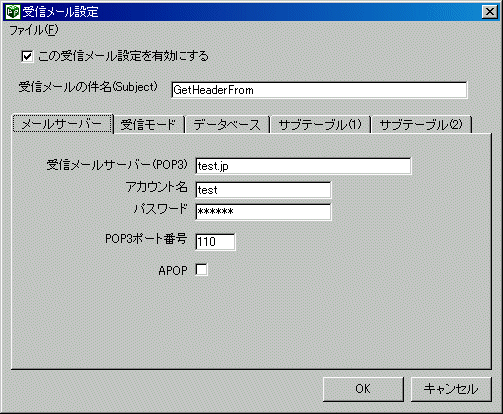
еҸ—дҝЎгғўгғјгғүгҒ®гӮҝгғ–гҒҜгҖҒз”»еғҸгҒЁеҗҢгҒҳгӮҲгҒҶгҒ«еҢәеҲҮгӮҠиЁҳеҸ·гғўгғјгғүгӮ’йҒёжҠһгҒ—гҖҒеҚҠи§’гӮігғӯгғігҒЁгҒ—гҒҫгҒҷгҖӮ
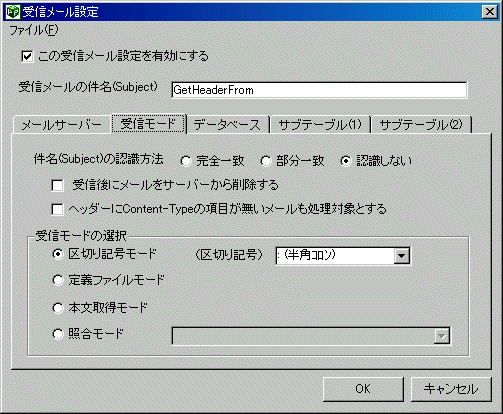
гғҮгғјгӮҝгғҷгғјгӮ№гҒ®гӮҝгғ–гҒҜгҖҒгғ•гӮЎгӮӨгғ«еҗҚгҒ®йғЁеҲҶгҒҜгғ•гӮЎгӮӨгғ«гӮ’зҪ®гҒ„гҒҹе ҙжүҖгӮ’жҢҮе®ҡгҒ—гҒҰгҒҸгҒ гҒ•гҒ„гҖӮ
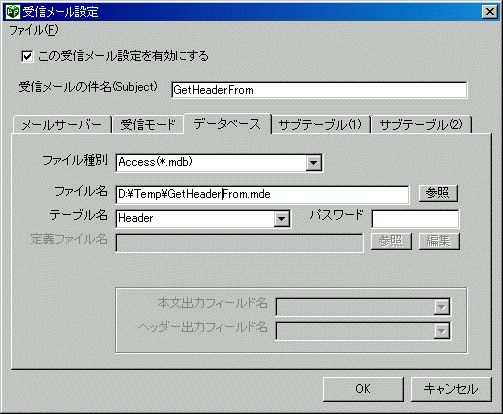
гҒ“гҒ®еҸ—дҝЎгғЎгғјгғ«иЁӯе®ҡгӮ’жңүеҠ№гҒ«гҒҷгӮӢгҒ«гғҒгӮ§гғғгӮҜгӮ’е…ҘгӮҢгҒҰеҸ—дҝЎгғЎгғјгғ«гҒ®д»¶еҗҚгҒ«GetHeaderFromгҒЁе…ҘеҠӣгҒ—гҒҹгӮү[OK]гғңгӮҝгғігӮ’гӮҜгғӘгғғгӮҜгҒ—гҖҒиЁӯе®ҡгӮ’дҝқеӯҳгҒ—гҒҫгҒҷгҖӮ
гҒ•гҒҚгҒ»гҒ©BitplusPROгҒ®гғЎгғјгғ«гӮўгӮ«гӮҰгғігғҲгҒ§жҢҮе®ҡгҒ—гҒҹгғЎгғјгғ«гғңгғғгӮҜгӮ№гҒ«гғЎгғјгғ«гҒҢгҒӮгӮҢгҒ°гҒ„гӮҲгҒ„гӮҲеҸ—дҝЎгҒ§гҒҷгҖӮ
BitplusPROгҒҢиө·еӢ•гҒ—гҒҹзҠ¶ж…ӢгҒ§гҖҒз”»йқўгҒ®е·ҰдёҠгҒ«гҒӮгӮӢ[еҸ—дҝЎеҮҰзҗҶй–Ӣе§Ӣ]гҒ®гғңгӮҝгғігӮ’гӮҜгғӘгғғгӮҜгҒ—гҒҰгҒҸгҒ гҒ•гҒ„гҖӮ
еҮҰзҗҶгҒҢзөӮдәҶгҒ—гҒҹгӮүгҖҒBitplusPROгӮ’зөӮдәҶгҒ—гҖҒGetHeaderFrom.mdeгӮ’иө·еӢ•гҒ—гҒҰгҒҸгҒ гҒ•гҒ„гҖӮ
[гғҳгғғгғҖгғјеҸ–иҫјзўәиӘҚ]вҶ’[гӮўгғүгғ¬гӮ№жҠҪеҮәеҮҰзҗҶ]вҶ’[йҖҒдҝЎе…ҲзўәиӘҚ]гҒЁй Ҷз•ӘгҒ«гғңгӮҝгғігӮ’гӮҜгғӘгғғгӮҜгҒ—гҒҰгҒ„гҒҸгҒЁгғЎгғјгғ«гӮўгғүгғ¬гӮ№гӮ’еҸ–гӮҠеҮәгҒҷгҒ“гҒЁгҒҢгҒ§гҒҚгҒҫгҒҷгҖӮ
жҳҜйқһгҖҒгҒҠи©ҰгҒ—гҒҸгҒ гҒ•гҒ„гҖӮ